Daftar Isi
Jika Anda pernah mengunduh Ekstensi dari sumber selain Toko Web Chrome dan Anda tidak dapat mengaktifkannya menggunakan pengaturan "chrome://extensions/" atau jika Anda mendapatkan pesan kesalahan yang memberi tahu Anda bahwa " Aplikasi, ekstensi, dan skrip pengguna tidak dapat ditambahkan dari situs web ini ", maka Anda dapat mengikuti langkah-langkah dalam artikel ini untuk berhasil menginstal ekstensi apa pun yang tidak diunduh dari Toko Web Chrome Resmi.

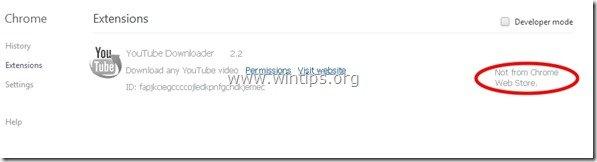
Langkah 1: Periksa apakah ekstensi yang ingin Anda instal tersedia di Chrome Web Store.
Pertama-tama Anda harus memeriksa apakah ekstensi yang ingin Anda instal tersedia di Google Chrome Web Store. Jika demikian, maka Anda harus menginstal ekstensi dari sana. Untuk melakukan itu:
1. Buka Google Chrome dan buka menu Chrome  dan pilih " Pengaturan ".
dan pilih " Pengaturan ".
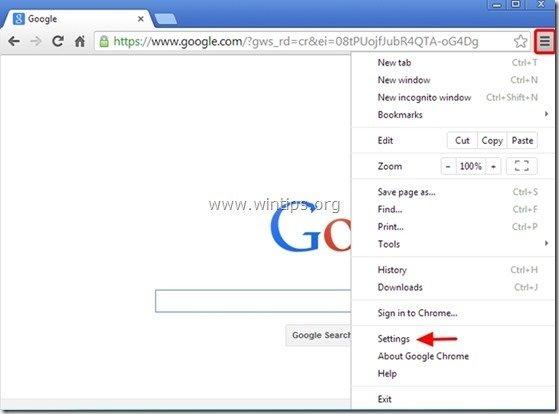
2. Pilih " Ekstensi" dari panel kiri.
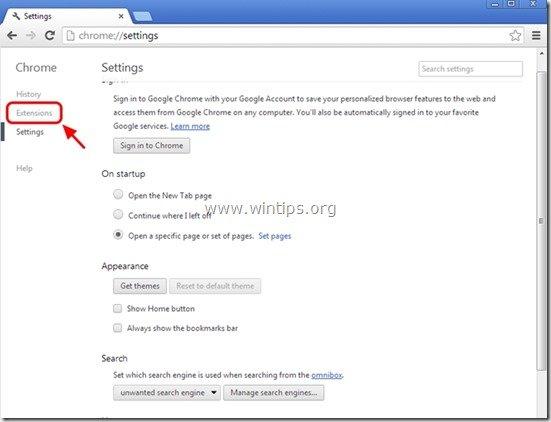
Catatan: Jika ekstensi Anda tercantum di sini, tetapi Anda tidak bisa mengaktifkannya (kotak centang "Enable" dinonaktifkan), maka pertama-tama hapus ekstensi dengan menekan tombol " Hapus " pada baris itu.
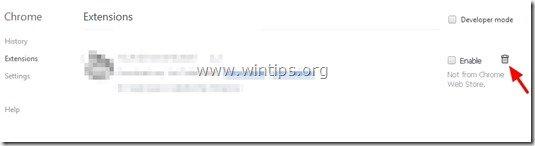
3. Klik " jelajahi galeri " atau tautan " Dapatkan lebih banyak ekstensi " tautan.
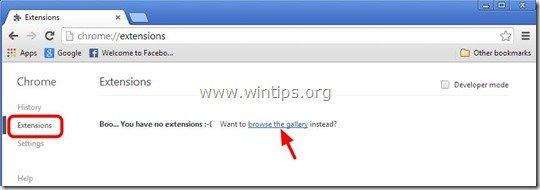

4. Pada kotak pencarian (panel kiri) ketik ekstensi yang ingin Anda instal (misalnya " Status PageRank ") dan tekan " Masuk ”.
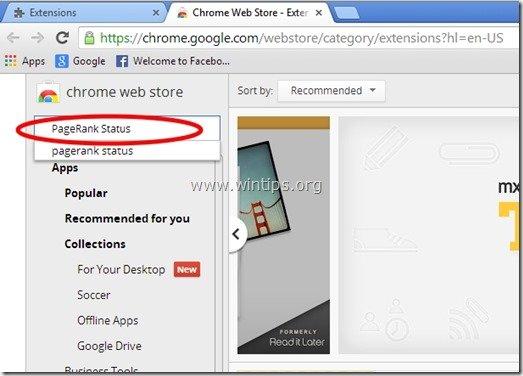
5. Dari daftar ekstensi yang tersedia (di panel kanan) pilih ekstensi yang Anda inginkan dan tekan tombol " Gratis " ( Pasang ) untuk menambahkan ekstensi yang dipilih ke browser Chrome Anda.
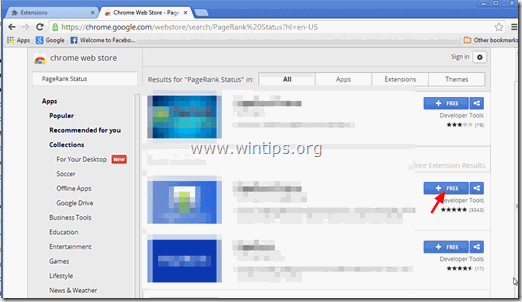
6. Konfirmasikan pemasangan Extension Anda dengan menekan tombol " Tambahkan " dan Anda selesai.
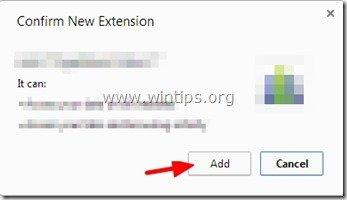
Langkah 2: Pasang ekstensi apa pun yang tidak ditawarkan di Toko Web Chrome.
Jika Anda ingin mengunduh dan memasang ekstensi apa pun yang tidak ditawarkan di Toko Web Chrome, maka Anda harus mengunduh ekstensi itu di komputer Anda dan kemudian memasangnya ke browser Chrome Anda secara manual:
1. Di ekstensi Penulis " Tambahkan ke Chrome ", tekan tombol klik kanan pada mouse Anda dan dari menu yang muncul, pilih " Simpan tautan sebagai... " opsi.
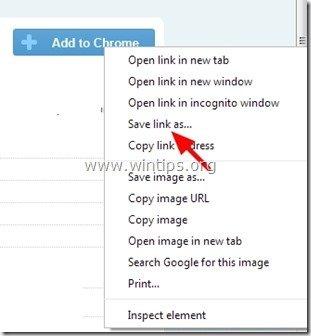
2. Simpan file CRX (misalnya " Chrome.Extension-1.10 ") ke komputer Anda (misalnya " Desktop ").
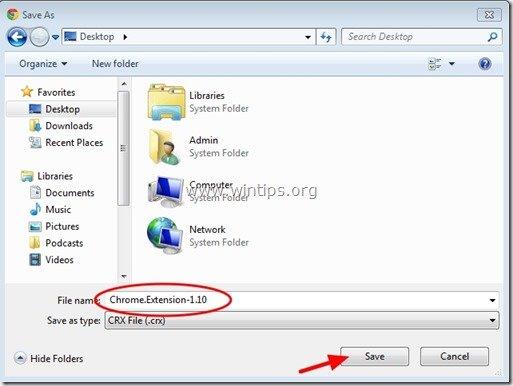
3. Sekarang pada bilah alamat Chrome (URL) ketik " chrome://extensions/ " dan tekan " Masuk ”.
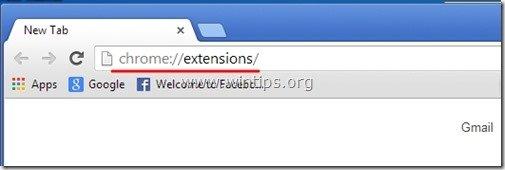
Catatan: Jika ekstensi Anda tercantum di sini, tetapi Anda tidak bisa mengaktifkannya (kotak centang "Enable" dinonaktifkan), maka pertama-tama hapus ekstensi dengan menekan tombol " Hapus " pada baris itu.
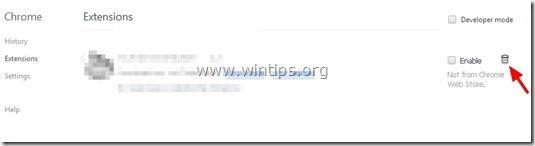
4. Perkecil ukuran jendela Chrome sampai Anda dapat melihat desktop Anda.
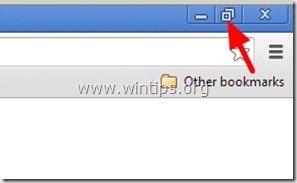
5. Akhirnya " Seret dan Jatuhkan " ekstensi CRX yang diunduh (mis. " Chrome.Extension-1.10 ".crx) di dalam Ekstensi Chrome.*
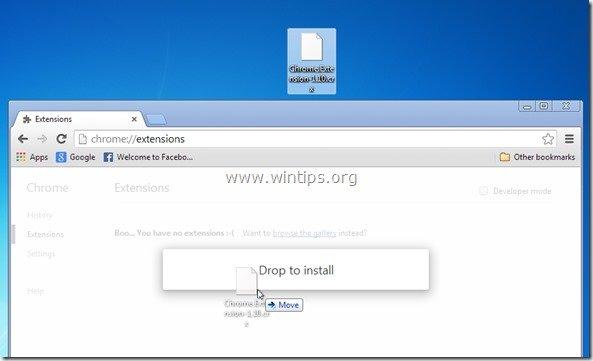
Selain itu: Anda juga bisa " Seret dan lepas " yang diunduh CRX (misalnya "Chrome.Extension-1.10.crx") langsung dari bilah unduhan ke jendela ekstensi Chrome.

6. Terakhir, konfirmasikan instalasi ekstensi baru dengan menekan tombol " Tambahkan " dan Anda selesai!
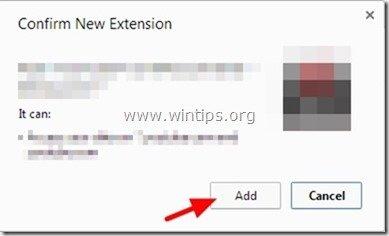

Andy Davis
Blog administrator sistem tentang Windows





